Connaître l'état de la batterie ainsi que quelles applications consomment la batterie de votre Mac est essentiel, ce qui vous permet de connaître la santé de la batterie, de résoudre des problèmes tels que MacBook Pro batterie qui se vide rapidement, et de diagnostiquer les applications/programmes entraînant une utilisation élevée du processeur sur Mac.
Si vous ne savez pas comment vérifier quelles applications utilisent la batterie sur Mac, vous êtes au bon endroit. Cet article d'iBoysoft vous offre une introduction complète sur la manière de vérifier l'utilisation de la batterie sur MacBook Pro, MacBook Air, Mac Pro, iMac, Mac Mini, Mac Studio, et d'autres modèles de Mac.
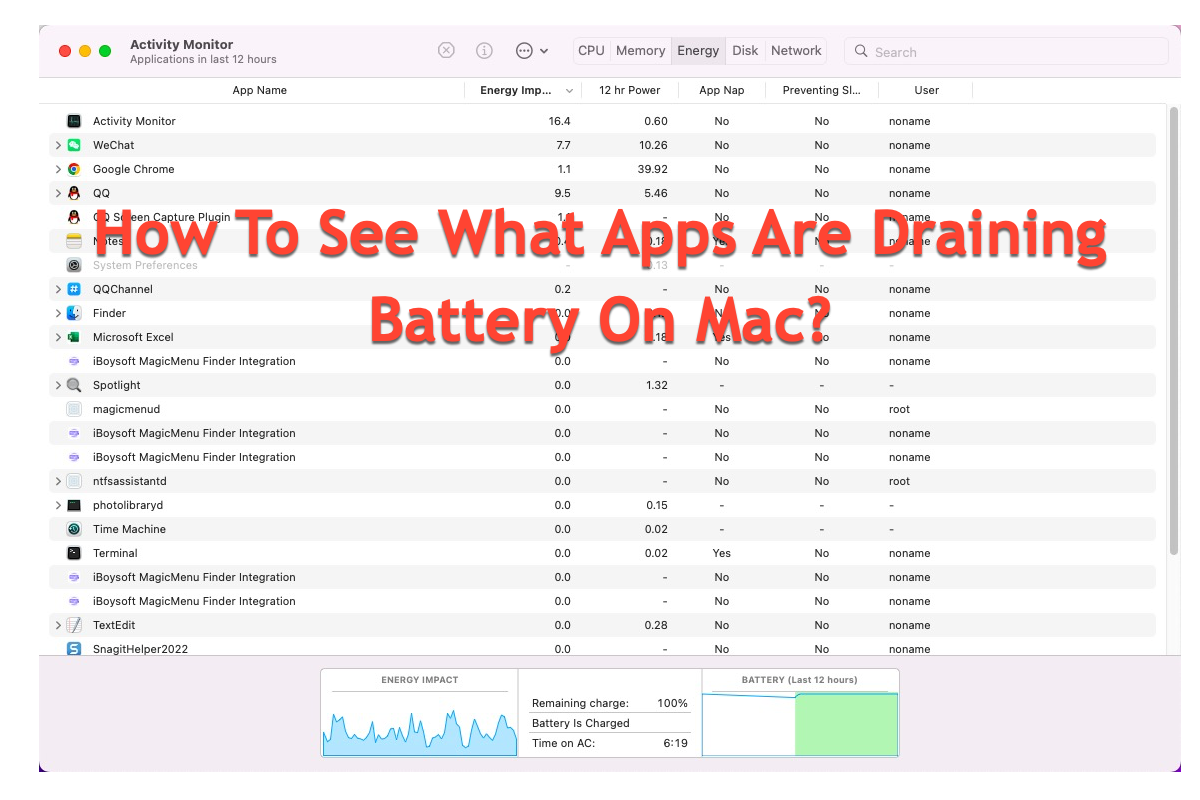
Comment vérifier l'utilisation de la batterie d'un Mac sans Monitor d'activité?
Certains développeurs d'applications proposent également des programmes pour surveiller l'utilisation de la batterie, du processeur et du GPU avec une interface plus conviviale. Par rapport à la mise en page monochrome et aux données complexes de Monitor d'activité, ces applications améliorent considérablement l'expérience utilisateur en offrant des fenêtres principales colorées et des données claires dans l'onglet des lignes, et vous pouvez obtenir les informations de manière efficace.
Intel Power Gadget est l'une de ces applications. Il s'agit d'un outil de surveillance de l'utilisation de l'énergie basé sur des logiciels développé par Intel Inc., qui comprend une application, un pilote et des bibliothèques pour surveiller et estimer les informations en temps réel de la consommation d'énergie du package du processeur en watts en utilisant les compteurs d'énergie dans le processeur.
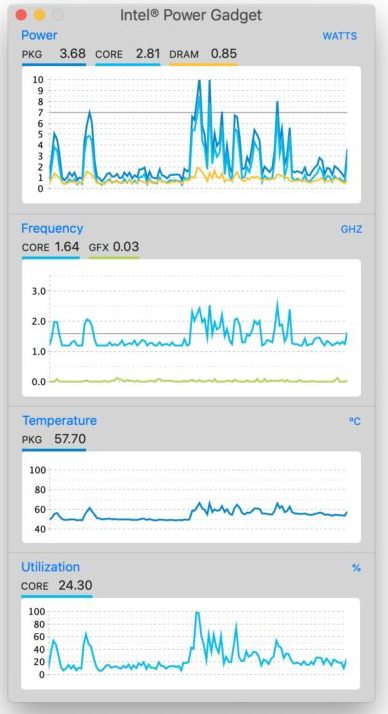
Cette application ne peut être utilisée pour obtenir la consommation de batterie qu'après que votre Mac l'ait chargée avec succès. Cette tâche doit être effectuée dans Préférences Système> Sécurité & Confidentialité > déverrouillez le cadenas en entrant le mot de passe utilisateur > Général > Détails > cochez Applications Intel Corporation pour permettre à Intel Power Gadget de se charger.
De plus, Intel Power Gadget prend en charge uniquement un Mac avec un processeur Intel. Pour les Mac soudés avec une puce M1, M2, ou M3, utilisez plutôt MX Power Gadget car il s'agit presque de la même version que d'Intel Power Gadget. Vous pouvez l'installer sur votre appareil et améliorer la durée de vie de la batterie de votre MacBook à l'aide des statistiques et des informations fournies par cet outil fantastique.
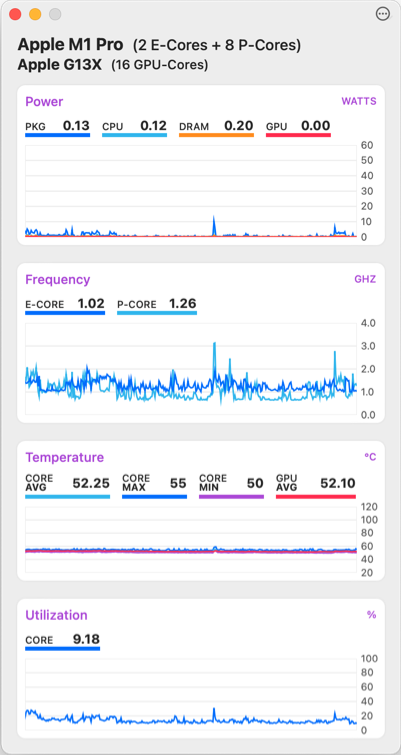
Pourquoi le Mac se vide rapidement après la fermeture des applications et comment réparer cela?
Vous pouvez quitter diverses applications de l'arrière-plan du Mac pour économiser la batterie, pourtant vous constatez que la batterie se vide toujours rapidement. Que se passe-t-il?
Parfois, ce ne sont pas les applications qui posent problème mais d'autres coupables à la place:
- Vous avez des paramètres mal configurés sur votre Mac.
- Vous avez trop d'appareils consommant de l'énergie connectés à l'ordinateur Mac.
- Vous avez activé le service de localisation.
- Vous maintenez la luminosité du bureau Mac élevée.
- ···
Si vous avez fait l'une de ces choses ci-dessus, il est indéniable que votre Mac se vide rapidement. Apportez des modifications en conséquence en fonction de votre situation pour résoudre ce problème!
Si cet article vous a été utile, pourquoi ne pas cliquer sur le bouton de partage ci-dessous pour aider plus de gens sur votre plateforme sociale?
Conclusion
Malgré que la Batterie donne des informations sur l'énergie de votre appareil, Monitor d'activité fait mieux en surveillant les informations de consommation de la batterie de chaque application ou programme. Si vous vous demandez sur l'utilisation d'énergie de l'application que vous exécutez, savoir comment vérifier quelles applications consomment la batterie est important ici.
De plus, les informations sur la batterie sont également une partie cruciale du suivi de la santé de la batterie Mac. Vous pouvez obtenir un guide complet sur comment voir les informations de la batterie en lisant cet article.
Enfin, il est bon de mentionner qu'il vaut mieux garder votre Mac connecté à l'alimentation lorsqu'il est allumé, ce qui est bénéfique pour prolonger la durée de vie de votre appareil!
Comment voir quelles applications consomment sur Mac en utilisant Monitor d'activité?
Mac dispose d'une fonctionnalité appelée Batterie qui vous montre la consommation totale d'énergie de votre appareil sur différentes périodes, mais il ne fournit pas de détails sur la consommation de la batterie de chaque application.
Si vous vous demandez quelles applications utilisent la batterie d'un Mac, vous devez passer à une autre application -- Monitor d'activité, qui vous permet d'obtenir des informations détaillées sur la consommation de la batterie, que ce soit une application ou un programme. Une fois que vous exécutez une application ou un programme actuellement ou que vous le laissez fonctionner en arrière-plan sur un Mac, Monitor d'activité enregistre automatiquement la batterie qu'il consomme. Voici comment accéder à ces informations:
Étape 1: Lancez Monitor d'activité via Recherche Spotlight ou Finder > Applications > Utilitaires > Monitor d'activité.
Étape 2: Utilisez l'onglet Énergie du Monitor d'activité situé dans la barre de menu supérieure pour connaître l'utilisation d'énergie de votre Mac. Vous pouvez surveiller l'utilisation globale de la batterie du Mac et voir les détails sur l'utilisation de la batterie de chaque application.
L'onglet Énergie affiche le Nom de l'application, l'Impact énergétique, la Consommation d'énergie sur 12 heures, l'App Nap, l'Empêchement du sommeil, et les informations de l'utilisateur.
Vous savez maintenant comment vérifier la consommation de la batterie de l'application? Partagez-le pour aider plus de gens et vous serez apprécié!